Самый простой способ копирования DVD на Mac

Когда дело доходит до сбора и обслуживания всех DVD-дисков, вы можете быть разочарованы и смущены тем, как бороться с этими DVD-дисками. Что делать, если ваши драгоценные диски DVD сломаны даже потеряны? Каким образом вы можете сортировать и хранить все DVD-диски? Ответ - копирование DVD на Mac! Это отличный способ защитить все содержимое вашего DVD, которые защищены от копирования или нет, против множества дилемм, таких как поцарапана или потеряна. Однако, как скопировать DVD на Mac без потери качества? Просто проверьте лучшие методы копирования DVD в видеоформаты на Mac. Существуют различные подробные инструкции о том, как обращаться с копированием DVD на Mac, просто следуйте этим следующим методам, чтобы узнать, как это сделать.
Часть 1: как скопировать защищенный DVD на Mac
Для копирования DVD на Mac с защитой DRM должно быть сложно. Что касается случая, вам нужно какое-то профессиональное программное обеспечение. Просто проверьте лучшую программу для решения проблемы, как показано ниже.
Метод 1: копирование DVD на Mac через Tipard DVD Cloner для Mac
Как профессиональное и эффективное программное обеспечение для копирования DVD на Mac, Tipard DVD Cloner для Mac никогда не подведет тебя. В дополнение к своей простой работе, копир DVD для Mac доступен и полезен для использования со всеми платформами, несколькими поддерживаемыми входами и выходами, является довольно полезным инструментом для копирования, записи и архивирования, чтобы сделать копию DVD на Mac реальностью.
Основные возможности Tipard DVD Cloner для Mac
- 1. 100% safe: копируйте DVD-9 в DVD-9, DVD-5 в DVD-5 точно с нулевой потерей качества.
- 2. Высокое качество файлов: сжимайте DVD-9 до DVD-5 по-прежнему с высоким качеством.
- 3. Различные варианты: записать DVD на Mac с DVD-диска, папки, iOS-файлов на DVD.
- 4. Три режима копирования доступны для удовлетворения ваших потребностей: полная копия, основной фильм, индивидуальный.
Как скопировать защищенный DVD на Mac
Загрузите Tipard DVD Cloner для Mac с официального сайта. А затем установите программу на свой Mac.
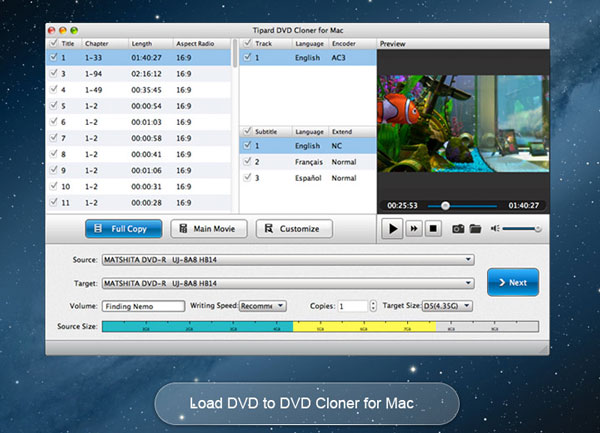
Вставьте свой DVD-диск в привод DVD на вашем Mac. Нажмите «Загрузить диск» и «Добавить файл» в верхнем столбце, чтобы импортировать файлы.
Подождите несколько секунд, на экране появится список названий. DVD Clone for Mac автоматически выберет основное название.
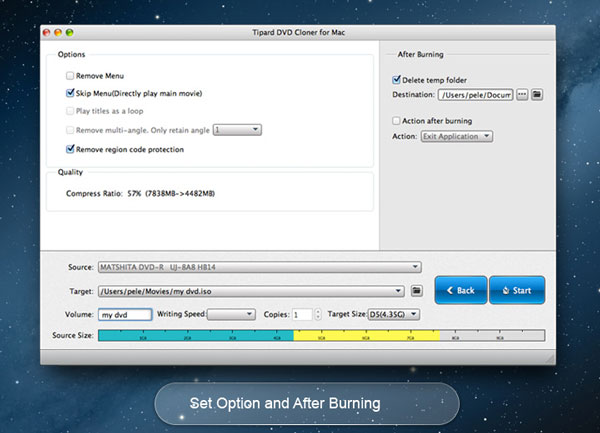
Затем выберите желаемый формат вывода для копирования DVD на Mac из «Output Profile».
Проверьте все запросы и укажите нужное имя и пункт назначения. Теперь все, что вам нужно сделать, это просто нажать кнопку «RUN», чтобы скопировать DRM-защищенный DVD на Mac.
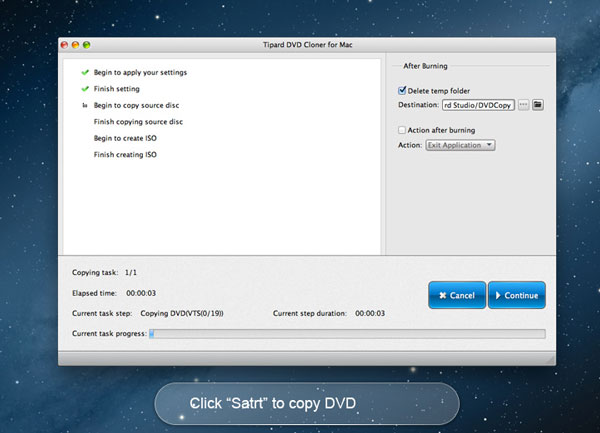
Метод 2: копирование DVD на Mac через WinX DVD Ripper для Mac
Чтобы с легкостью копировать DVD на Mac, WinX DVD Ripper для Mac должен быть другим копиром DVD, который вы должны принять во внимание. Узнайте, как извлечь DVD-контент на Mac более подробно, как показано ниже.
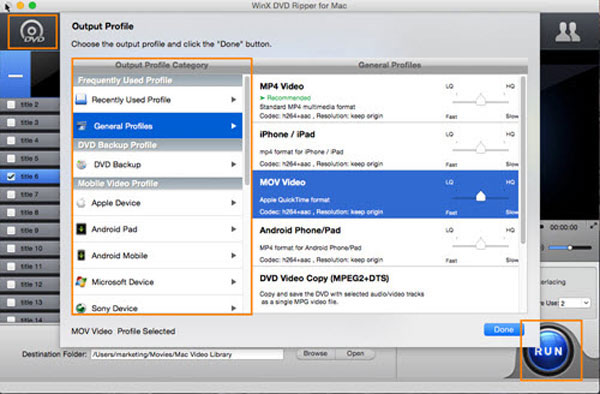
Шаг 1: Загрузите программу и установите ее на свой Mac. Вставьте DVD-диск в дисковод DVD. Если на вашем Mac нет диска для DVD, вы можете попытаться подключить свой Mac к внешнему оптическому диску.
Шаг 2: Запустите программу, а затем нажмите кнопку «DVD» на панели навигации, чтобы загрузить на ваш DVD. Все, что вам нужно сделать, - подождать всего несколько секунд, а затем вы увидите список всех названий, представленных на экране.
Шаг 3: Программа скопирует DVD на Mac с выбранным основным заголовком. В то же время появится страница «Выходной профиль», которая позволит вам выбрать формат в качестве вывода из перечисленных категорий, например «Общие профили», «Профиль резервного копирования DVD», «Профиль мобильного видео» и «Профиль веб-видео» и т. Д.
Шаг 4: Просмотрите все требования и установите папку назначения. И тогда вы можете просто нажать кнопку «RUN». Процесс копирования DVD с защитой DRM будет продолжен на вашем Mac. И тогда вы можете легко найти файлы, скопировав DVD на свой Mac.
Часть 2. Как копировать незащищенный DVD на Mac
Как копировать незащищенный DVD на Mac? Вы должны знать решение проблемы. Здесь вы покажете вам самый простой способ клонировать незащищенный DVD на Mac OS.
Шаг 1: Вставьте свой DVD в Mac. Затем Mac автоматически запустит Apple DVD Player. Просто закройте DVD-плеер. Вы увидите на экране маленький значок DVD-диска.
Шаг 2: Откройте «Дисковая утилита», которую можно найти в папке «Утилиты» («Приложения»> «Утилиты»). Выберите нужный DVD-диск в списке слева. Не путайте, если заметите, что есть два значка DVD. Выберите фактический значок DVD для копирования DVD на Mac.
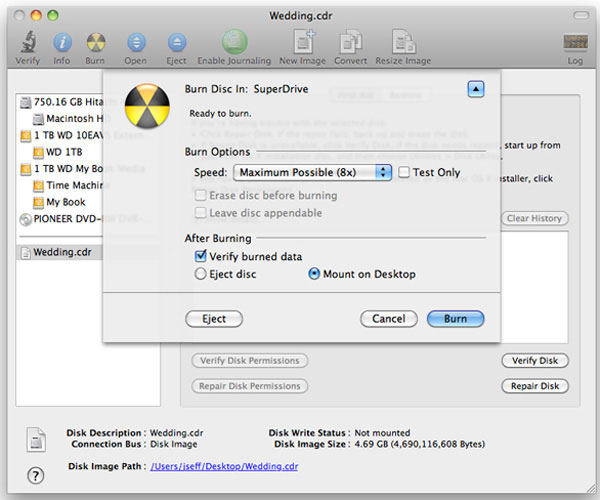
Шаг 3: Нажмите «Новое изображение» в верхней части главного окна «Дисковая утилита».
Шаг 4: В окне «Сохранить как ...» вы можете ввести имя своего нового DVD и выбрать пункт назначения. Кроме того, вы должны проверить, установлен ли для параметра «Формат изображения» значение «DVD / CD Master», а между тем для параметра «Шифрование» установлено значение «none». Затем нажмите кнопку «Сохранить».
Шаг 5: После завершения процесса копирования DVD на ваш целевой диск вы можете вернуться к Disk Utility. Нетрудно найти, что ваш новый образ диска будет представлен в левом списке на странице «Дисковая утилита». Нажмите, чтобы извлечь исходный DVD с вашего Mac.
Шаг 6: Вставьте новый DVD-диск, который можно записать на ваш Mac. Выберите это новое образ диска из списка в окне «Дисковая утилита». Затем нажмите кнопку «Записать», чтобы продолжить. Скорость записи может быть выбрана, и «Проверить записанные данные» легко проверить, хотите ли вы.
Важно отметить, что при копировании DVD на Mac ваше место назначения имеет достаточно места.
Заключение
Очевидно, что с помощью описанных выше методов, копирование DVD на Mac Это никогда не сложная задача, которую можно выполнить без особых усилий. Конечно, независимо от наших навыков работы с компьютером, теперь вы можете смотреть фильмы на DVD на Mac. Надеемся, что все методы, предложенные в этой статье, удовлетворят ваши потребности. Кроме того, вы можете научиться копировать DVD-диски на ПК с Windows, используя WinX DVD Copy Pro если нужно.
Самый простой способ копирования DVD на Mac







